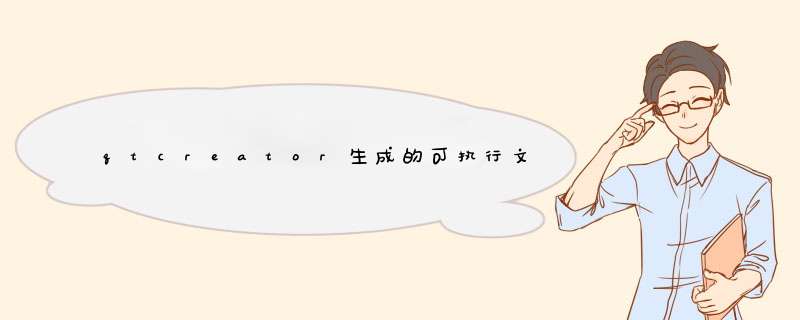
2、将Qt Creator下编译的release下的ImageProcesser.exe复制到一个文件夹下;
3、在ImageProcesser.exe文件路径中,输入cmd显示命令行窗口;
4、在命令行模式下键入windeployqt ImageProcessor.exe,按回车键,软件依赖的文件将加载到当前目录中;
5、发布了realease版本的软件。
注意:如果显示“不是内部命令”,则windeployqt.exe文件是否位于冰冷的悟空目录下,以查找Qt的安装位置;如果不存在,则必须重新安装Qt软件; 如果存在,可以运行开始菜单下所有程序的Qt文件下的Qt for Desktop文件,将windeployqt.exe文件添加到系统环境变量中。
------------- -请参阅
配置分发软件图标
方法1 :
1、找到喜欢的图标,复制到项目的源目录中。
2、双击打开ICONproj.pro文件,在文件中添加行。
RC_ICONS=app.ico
单击左下角的锤子按钮并等待编译完成,即可查看生成的APP应用程序。
需要注意的是,我生成的APP应用程序所在的目录可能与你的目录不同。 您可能需要查找项目的同级目录。
3、图标设置成功。
方法2 :
1、在项目目录中创建新的文本文档,并将其重命名为proj.rc。
2、右键单击proj.rc,选择在记事本中打开。 输入以下内容:
idi _ icon1icondiscardable ' app.ico '
然后保存并关闭记事本。
3、打开ICONproj.pro,添加行:
RC_FILE=proj.rc
4、重建后,运行即可加载添加的ico图标。
华开发原创
关注
2点赞·1821人阅读
Qt程序编写完成后,我们应该怎么给其他人安装呢?其实我们只需要知道Qt程序所依赖的动态库就可以直接拷贝将exe和动态库拷贝到其他人电脑上直接运行(也就是传说中的绿色免安装版)。Qt所依赖的动态库我们通过部署来获取。Qt程序部署有两种方式,一种通过QtCreator获取,另外一种是在cmd窗口使用windeployqt命令获取。
1.QtCreator部署exe程序
我们首先新建一个Test工程(如果对如何创建工程不清楚可参考Qt第一个例程)。
首先我们先不部署看一下生成目录中包含哪些文件。
在该文件夹中实际上只有Text.exe有用,其他都为中间文件可以删除。
接下来我们看如何使用QtCreator部署程序。新建完成后构建->部署项目”Test”按钮是不可用状态,需要我们先设置一下部署流程。
点击左侧项目按钮,主窗口切换到构建界面。再次点击左侧Run按钮,主窗口就切换到运行设置界面。在此界面,点击添加部署步骤,选择自定义处理步骤。
在命令编辑框可以输入windeployqt。
在参数编辑框中点击右侧的A->B按钮。
这时会d出参数的一个选择界面。在这个地方我选择了CurrentRun:Executable:FilePath这个参数。在界面下方我们可以看到这个参数代表的是E:/qt/build-Test-Desktop_Qt_5_11_2_MSVC2017_64bit-Debug/debug/Test,也就是执行程序所在路径和执行程序的名称。
但实际上我们还需要在该参数后面加个.exe,表示这是执行文件。在有的版本中可以找到直接带exe的参数,但本人使用的Qt 5.11.2中没有找到。如果有知道的朋友可以留言告知一下。
到这个时候我们的部署步骤就添加完成。接下来我们再找到编辑界面。只需点击左侧的编辑按钮即可。
然后在项目上右键点击,选择部署按钮。
在编译输出窗口看到以下信息说明部署完成。
接下来我们再看一下构建目录下的文件。这个时候我们发现这个目录下会多出很多dll文件。这就是我们执行文件所以来的动态库。我们把这个文件夹拷贝给用户,用户点击exe就可以运行了。但这种方式有个弊端就是会有很多中间文件,比如main.obg,mainwindow.obj等。我们需要把这些文件删除或者写个脚本删除这个文件。
2.cmd窗口部署exe程序
在cmd窗口部署exe程序之前,我们需要将windeployqt所在路径配置到环境变量中。
右键点击计算机,选择属性,d出下面的对话框,选择高级系统设置。
在系统属性中选择高级->环境变量。
选择系统变量的Path变量,点击编辑。
将windeployqt所在路径添加到变量值中(需要注意要在路径前添加)。Windeployqt默认路径为C:\Qt\Qt5.11.2\5.11.2\msvc2017_64\bin。C:是我的Qt安装盘符,这个需要根据大家自己的路径选择。msvc2017_64是我使用的编译器。每个编译器下都有自己的Windeployqt。添加完成后点击确定按钮。准备工作已经做完了,我们可以开始部署程序。
首先我们将exe程序单独拷贝的一个文件夹中。
我们使用快捷键win+R打开运行界面,输入cmd点击回车。
还有另外一种方法是直接在文件夹路径位置输入cmd,点击回车。
这时打开的路径就是exe所在路径,否则需要先跳转到exe所在路径。
在cmd窗口输入windeployqt Test.exe,然后点击回车。
看到如下信息就说明部署已经完成。我们只需要将此文件夹拷贝给用户即可。
3.总结
Qt程序部署看似两种方法其实核心是一致的,都是调用windeployqt生成所需动态库,只不过是使用Qt Creator方法配置完成后只需点击按钮即可,更为方便一些。
欢迎分享,转载请注明来源:内存溢出

 微信扫一扫
微信扫一扫
 支付宝扫一扫
支付宝扫一扫
评论列表(0条)